Der er forskellige uudforskede genveje, som den nye Windows 10 har frembragt sammen med dets andre funktioner. En af denne genvej er forbundet med Windows Shutdown. I det aktuelle scenarie skal du muligvis gå til Start for at lukke dit system, klikke på tænd / sluk-knappen, vælge Luk ned i menuen og vente på, at Luk ned for at afslutte. Synes du ikke det er lidt tidskrævende? Overvej bare et scenario. Du og dine venner gennemser på et bestemt websted, når din chef pludselig kommer ind på dit værelse. Hvis du bruger nogle usædvanlige metoder for hurtigt at lukke dit system, er der chancer for, at filer kan blive beskadiget. Ville det ikke være sejt, hvis nedlukningen kan ske med et enkelt nøgleslag? Der er forskellige genveje, som du kan gennemføre nedlukningsprocessen på få sekunder.
Den følgende artikel diskuterer de bedste måder at lukke din pc på kort tid. Disse genveje er virkelig sjove at arbejde med, og når du først er vant til det, vil du have svært ved at afstå fra det. Læs videre for at udforske nye ting!
DE BEDSTE KORTUDLETNINGER TIL AT LUKE DIN PC PÅ SEKUND
METODE 1: PROGRAMMERING AF DIN STRØMKNAP
Normalt går pc'en i dvale ved at trykke på tænd / sluk-knappen. Her omprogrammerer vi tænd / sluk-knappen, så lukningen sker med det samme, når du trykker på tænd / sluk-knappen på din pc. En sådan konfiguration kræver følgende trin.
- Tryk længe på Windows-tasten + X. Når du gør det, finder du en række muligheder. Vælg den, der hedder Strømstyring. Dette åbner det i kontrolpanelet.
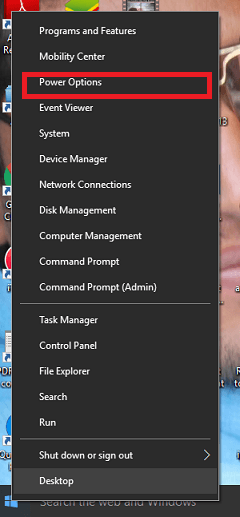
- På det vindue, der kommer ud, finder du mod venstre rude, en mulighedVælg, hvad tænd / sluk-knappen gør. Som vist i skærmbilledet nedenfor skal du klikke på det.
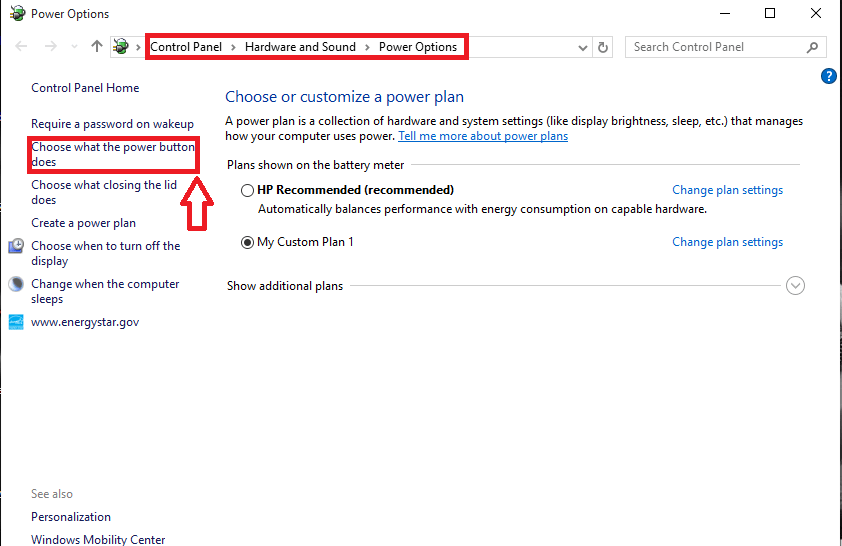
- I det vindue, der dukker op, finder du muligheden Når jeg trykker på tænd / sluk-knappen i højre rude. Vælg indstillingen Lukke ned i rullemenuen, og klik på Gem ændringer mulighed.
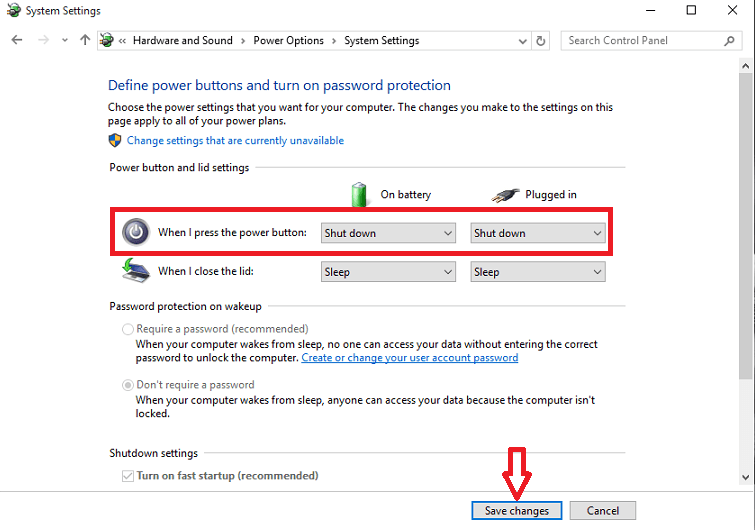
Det er det. Dette lukker pc'en automatisk ned, når du trykker på tænd / sluk-knappen.
Du kan også oprette en genvej på dit skrivebord til hurtig nedlukning
Hvad hvis vi har en genvej til nedlukningsprocessen på vores skrivebord? Lad os se, hvordan det kan gøres.
- Højreklik hvor som helst på skrivebordet, vælg Ny og klik på Genvej.
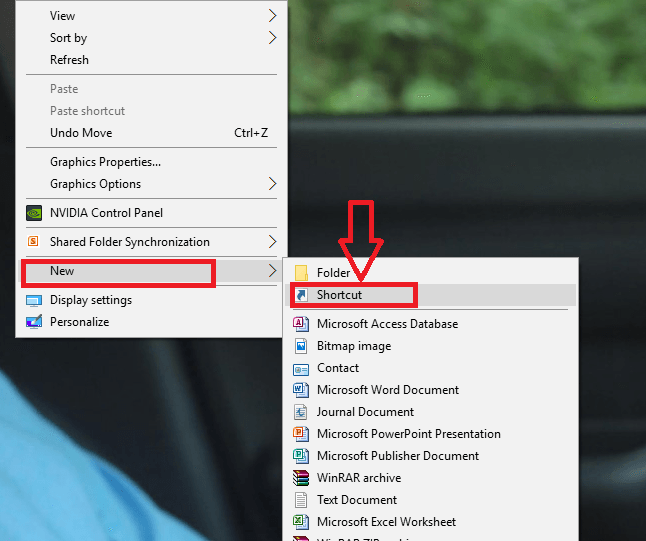
- Et nyt vindue med navnet Opret genvej åbner op. I nedenstående placeringsfelt skal du skrive nedenstående kommando og trykke Næste. % windir% \ system32 \ shutdown.exe -s -t 0
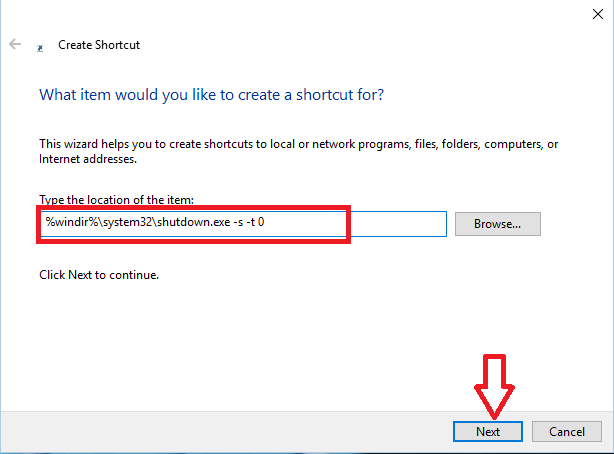
- Navngiv genvejen som lukke ned i det næste vindue, og klik på Afslut knap.
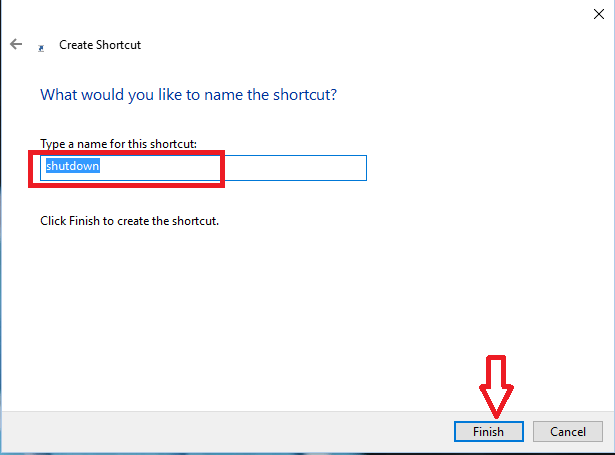
- Du finder genvejen til nedlukning oprettet på dit skrivebord, dobbeltklik på hvilken nedlukning dit system lukker.
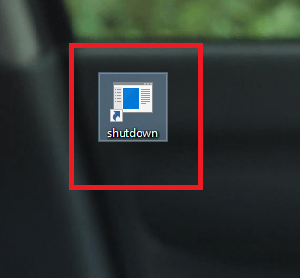
METODE 3: BRUG AF TASTATUR TIL LUKNING
Der er to måder at lukke dit system med det samme med tastaturgenveje.
METODE 1
Du bliver nødt til at trykke på Windows-tast + D der minimerer alle de åbnede faner på dit system. Tryk nu på Alt + F4 nøgle. Der vises et vindue, der spørger, hvad vil du have, at computeren skal gøre. Vælge Lukke ned indstilling fra rullemenuen og tryk OK. Dette gemmer automatisk dine ufuldstændige opgaver på dit system.
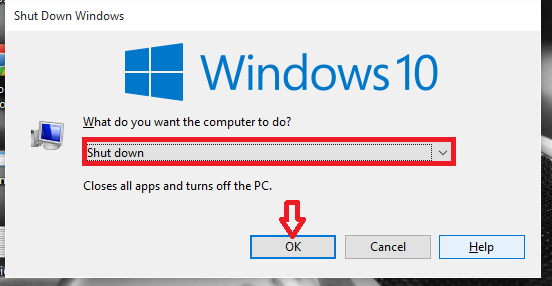
METODE 2
Hvis du vil lukke ned, skal processen øjeblikkeligt forekomme, skal du klikke på Windows + X nøgle efterfulgt af U nøgle, som igen skal følges af U tast fra dit tastatur. Dette omdirigerer til indlæsningsprocessen for nedlukning i dit system.
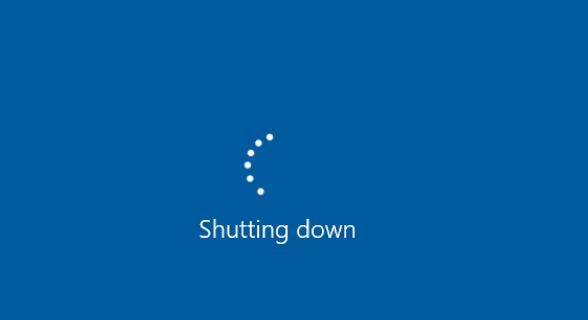
Håber du havde det sjovt ved at læse artiklen. Prøv dem.
![Fix Windows Spotlight fungerer ikke i Windows 10 [Løst]](/f/09c0be486e88e04b0ae74a4c7dc6db94.png?width=300&height=460)
![Fix Driver Power State Failure Error i Windows 10 [Løst]](/f/31572c4092c9b000fbc63d8bbabd69f7.png?width=300&height=460)
![[Løst] Bluetooth-tastatur holder op med at arbejde i Windows 10](/f/512d7bae52a2b38f8a4c6ef0fd69d213.png?width=300&height=460)